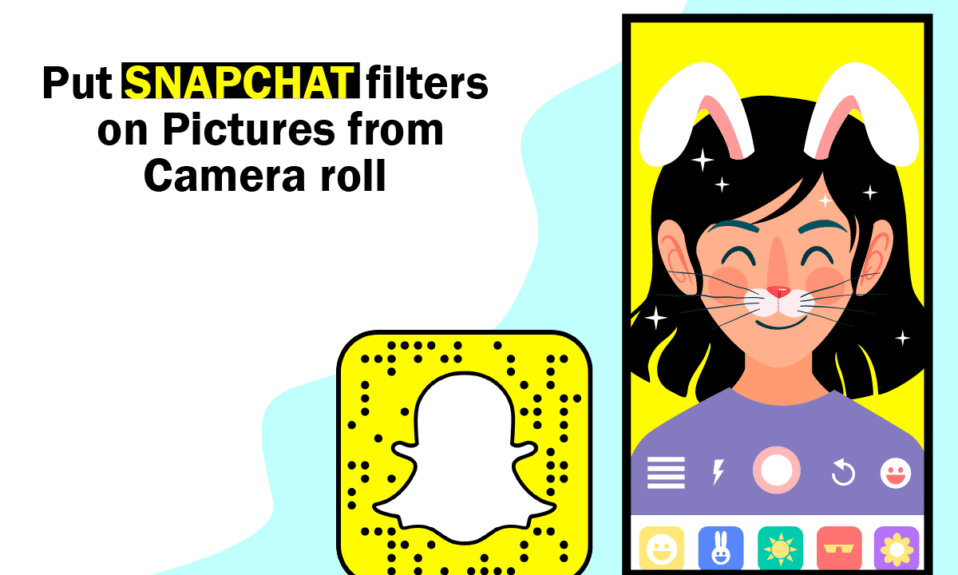
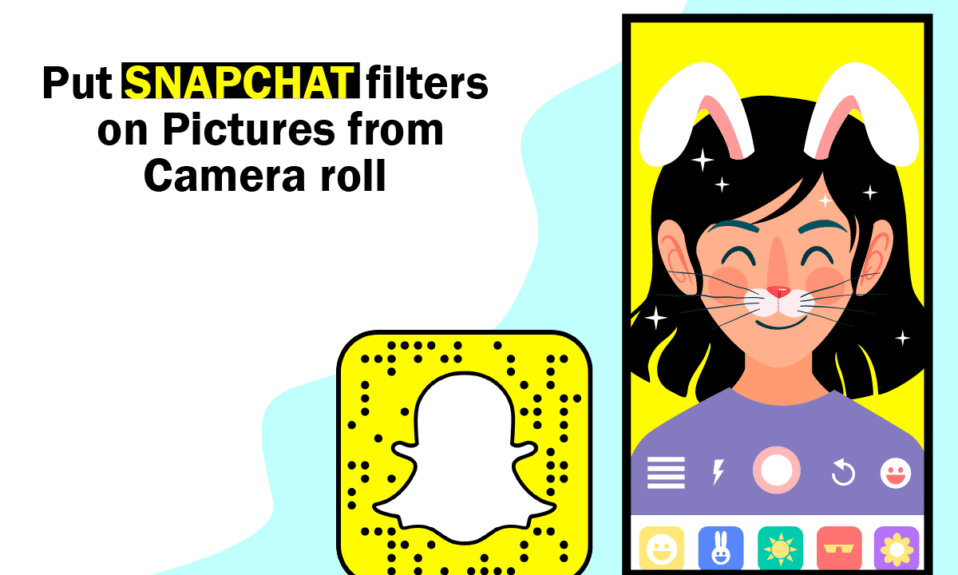
Trong thế kỷ ngày nay, phương tiện truyền thông xã hội, đặc biệt là Snapchat, là một trong những công nghệ cứu sống. Khi nói đến Snapchat, nó được coi là một trong những ứng dụng tốt nhất cho mọi người ở mọi lứa tuổi. Snapchat là ứng dụng chụp ảnh của bạn nhờ tính năng thực tế tăng cường và những nhãn dán dễ thương này. Bạn có thể hỏi cách đặt bộ lọc Snapchat trên ảnh Camera Roll của mình. Bạn đến đúng chỗ rồi đấy. Bài viết này sẽ cho bạn câu trả lời tương tự. Tiếp tục đọc.
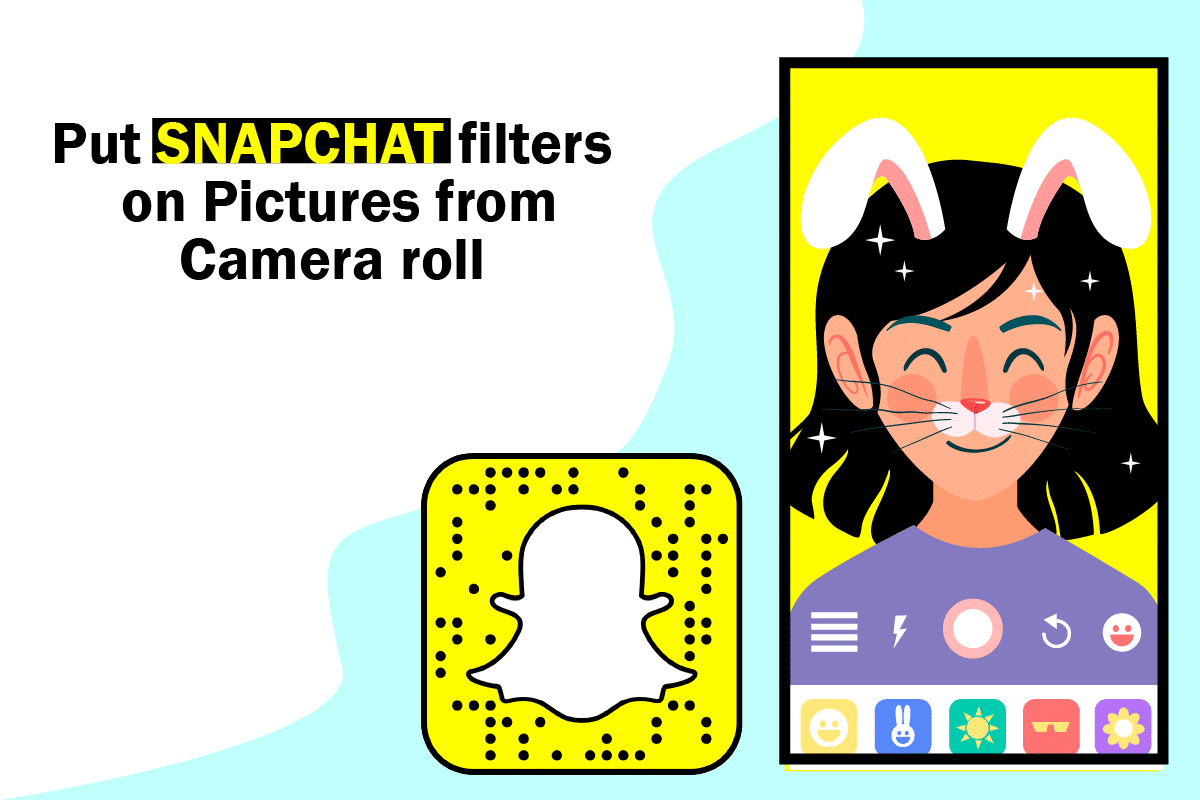
Làm cách nào để đặt bộ lọc Snapchat trên ảnh cuộn camera của tôi?
Bộ lọc Snapchat là một công cụ tuyệt vời để tạo nội dung trong ứng dụng hấp dẫn và thú vị. Chúng thường không có gì khác hơn là một hiệu ứng được áp dụng cho ảnh hoặc ảnh của một người.
- Bộ lọc Snapchat dán hoàn hảo vào mặt bạn như một nhãn dán.
- Sử dụng bộ lọc Snapchat khá đơn giản.
- Trên thực tế, nó thực sự đơn giản để áp dụng cho ảnh. Chụp ảnh và nhấn vào biểu tượng cảm xúc khuôn mặt hạnh phúc để xem nhiều hiệu ứng thú vị khác nhau.
- Bộ lọc Snapchat không giống với cảnh Snapchat.
- Cameo đặt khuôn mặt của bạn vào một nhân vật đang chuyển động nhưng cũng áp dụng các bộ lọc cho ảnh hoặc video của người đó.
Bây giờ bạn đã tìm hiểu về bộ lọc Snapchat. Tiếp tục đọc để tìm hiểu cách thêm bộ lọc Snapchat vào ảnh trên máy ảnh và cách thêm bộ lọc Snapchat vào ảnh hiện có.
Snapchat nổi tiếng với tính năng có một không hai cho phép người dùng gửi và nhận tin nhắn văn bản chỉ kéo dài trong vài giây. Cả hai đầu cuộc trò chuyện sẽ tự động xóa những tin nhắn này. Sau đó, có các Bộ lọc Snap rất thú vị.
- Bạn có thể thêm bộ lọc vào ảnh trong cuộn camera của mình và đăng chúng lên Snapchat, giống như bạn chụp ảnh Snapchat.
- Không có chức năng tích hợp nào trong Snapchat cho phép bạn áp dụng bộ lọc cho hình ảnh đã có từ thư viện.
Vì vậy, hãy xem cách bạn có thể sử dụng các ứng dụng này để đáp ứng nhu cầu của mình.
Phương pháp 1: Thêm bộ lọc vào Snap đã xuất bản
Vì vậy, chúng tôi sẽ làm sống lại những bức ảnh máy ảnh cũ của bạn trong lĩnh vực này. Hãy xem xét việc sử dụng hình ảnh từ thư viện điện thoại của bạn trong câu chuyện hoặc cuộc trò chuyện trên Snapchat. Kỹ thuật này rất đơn giản để làm theo. Hãy xem cách thêm bộ lọc Snapchat vào ảnh từ cuộn camera của bạn.
1. Mở ứng dụng Snapchat trên điện thoại thông minh của bạn.
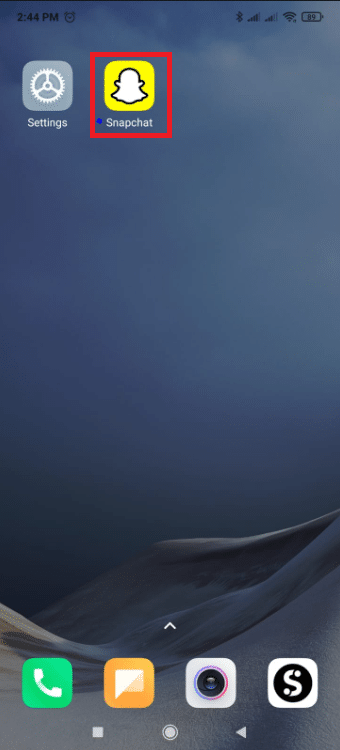
2. Bây giờ trên tab máy ảnh, chạm vào hai tab hình chữ nhật.
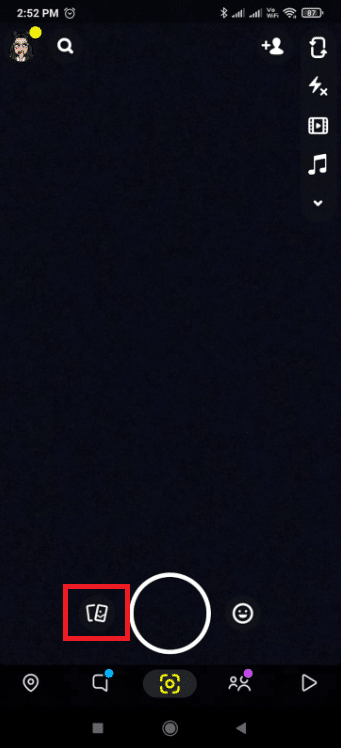
3. Trên trang Memories, chạm vào Camera Roll.
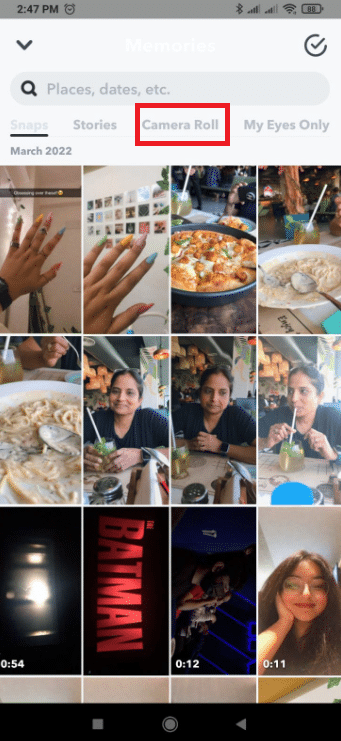
4. Chọn ảnh bạn muốn chia sẻ trên Snapchat.
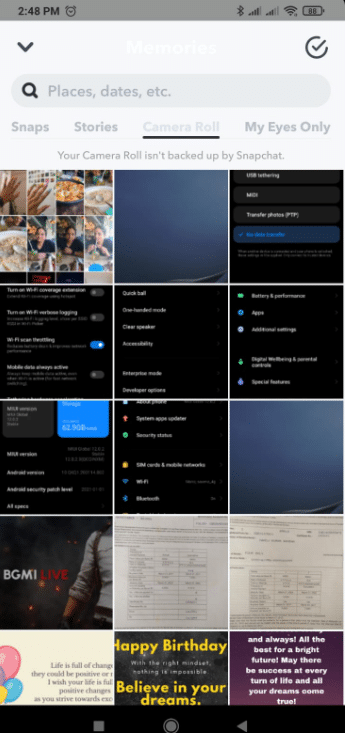
Lưu ý: Bạn cũng có thể tải lên nhiều hình ảnh. Để thực hiện việc này, hãy nhấn và giữ bất kỳ ảnh nào và bắt đầu chọn một số ảnh.
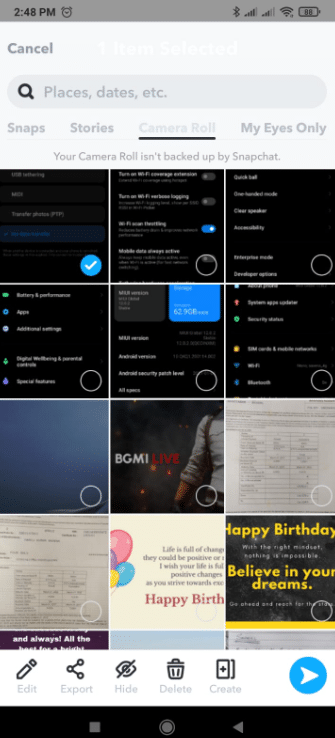
5. Nhấn vào biểu tượng Gửi ở góc dưới bên phải.
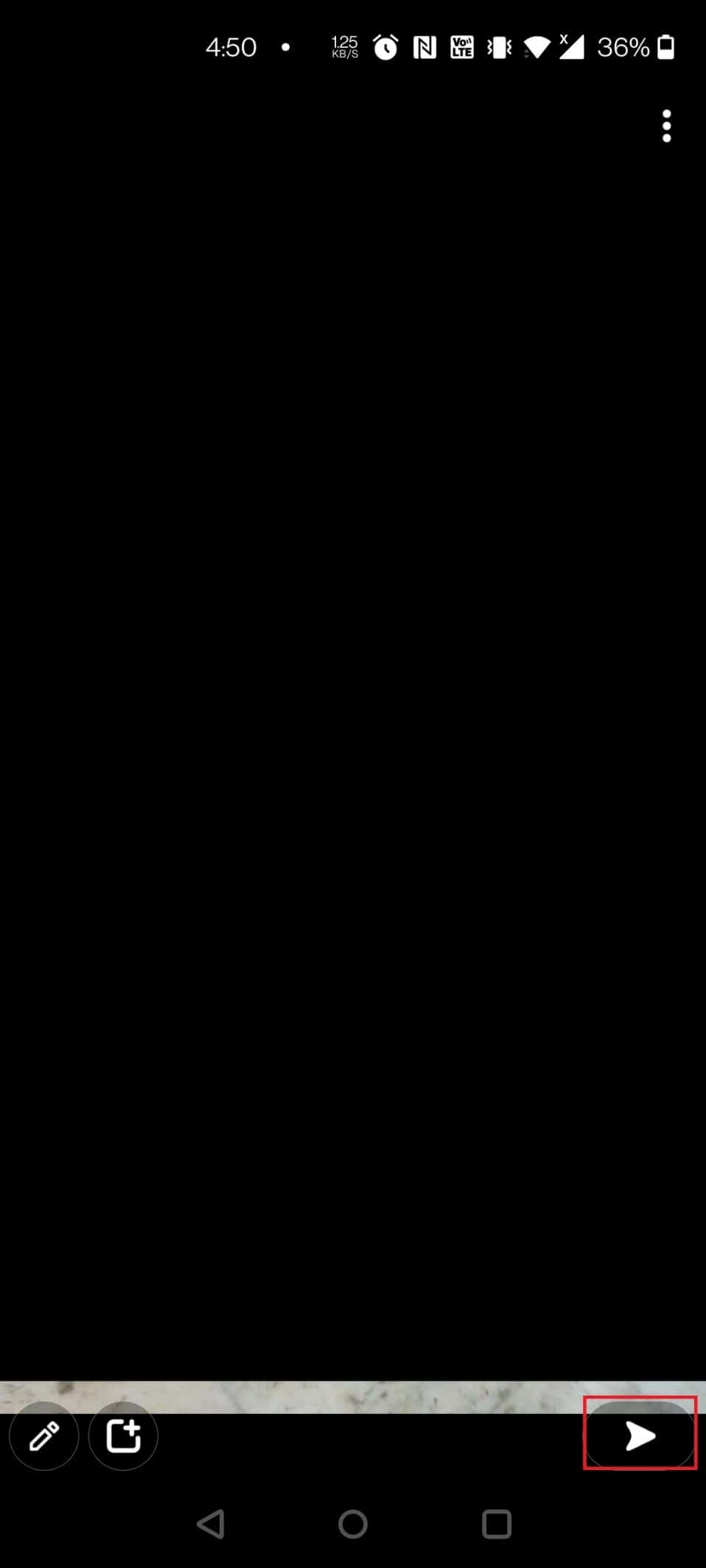
6. Nhấn vào Câu chuyện của tôi.
Lưu ý: Bạn cũng có thể chọn các tùy chọn khác tùy thích.
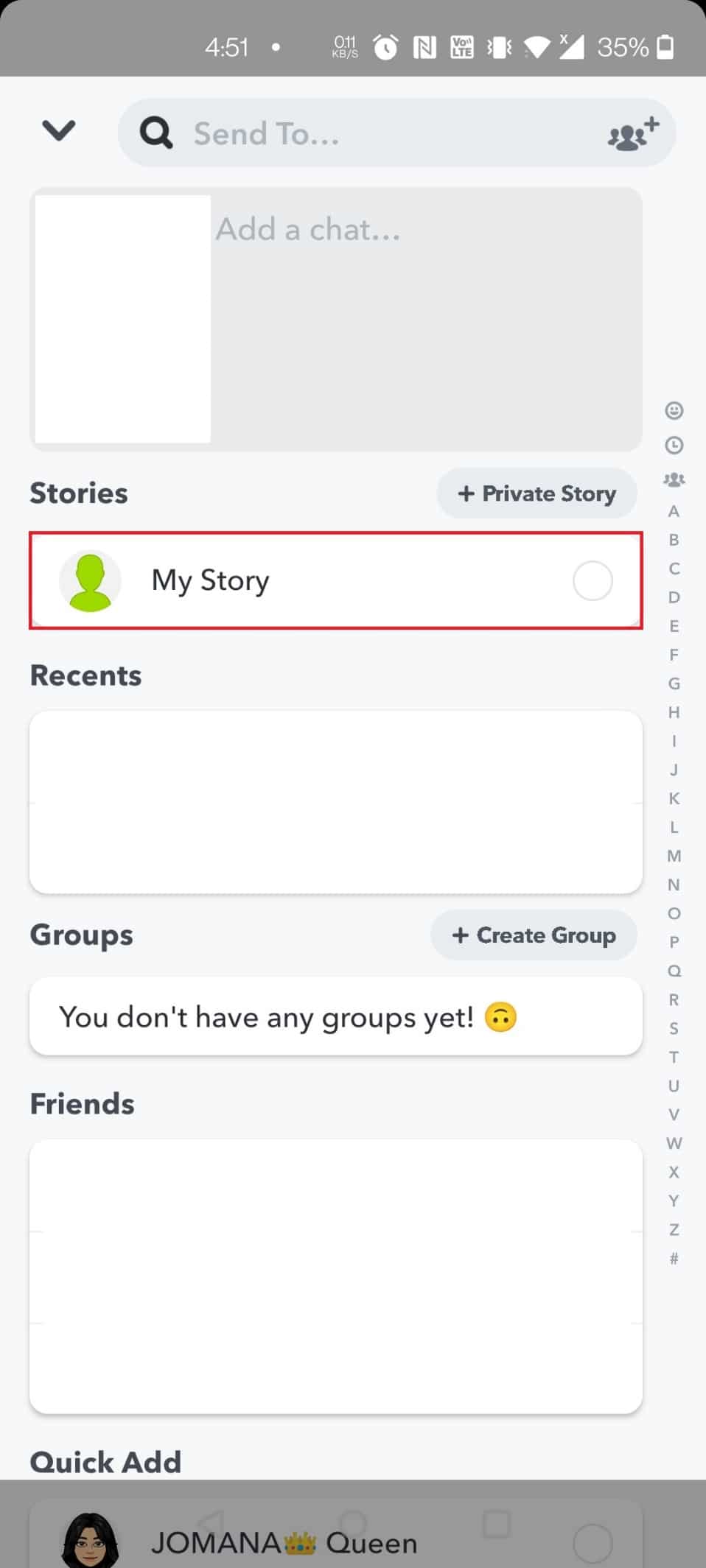
7. Nhấn lại vào biểu tượng Gửi ở dưới cùng để chia sẻ hình ảnh.
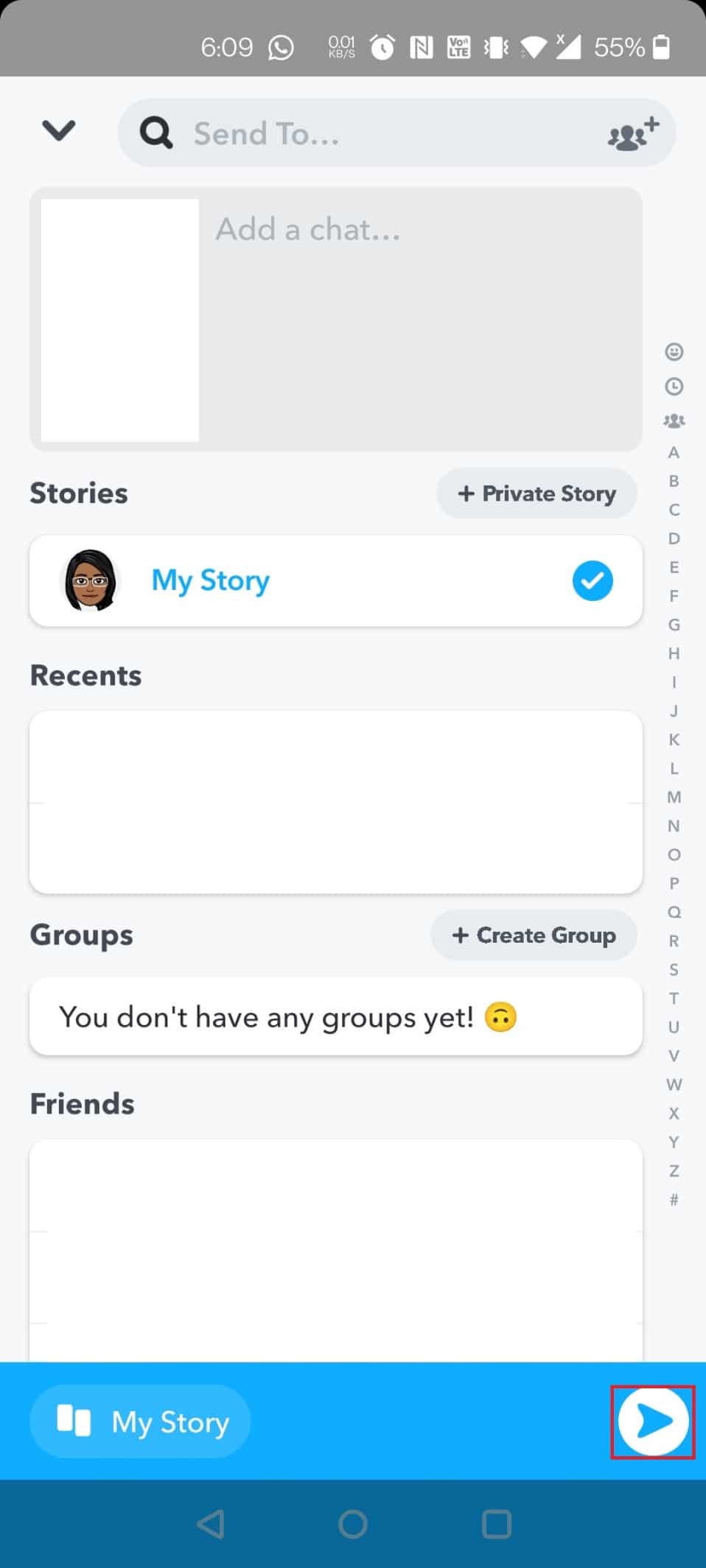
8. Bây giờ hãy nhấn vào biểu tượng bút chì ở góc dưới cùng để thêm văn bản, hiệu ứng và nhãn dán vào ảnh chụp nhanh.

Phương pháp 2: Thêm hiệu ứng cho ảnh camera
Trả lời câu hỏi của bạn về cách thêm bộ lọc Snapchat vào ảnh hiện có, đây là câu trả lời. Nếu bạn chỉ muốn áp dụng hiệu ứng cho hình ảnh trong bộ sưu tập của mình, hãy làm theo các bước bên dưới. Hãy xem cách đặt bộ lọc Snapchat vào ảnh trong Camera Roll của bạn.
1. Để bắt đầu, hãy nhấn vào ứng dụng Snapchat để mở.
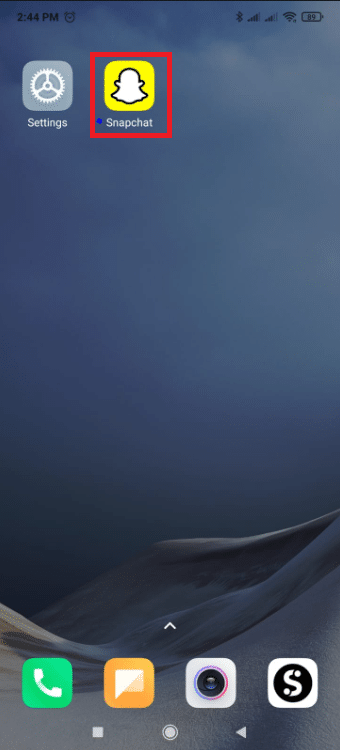
2. Nhấn vào hai tab hình chữ nhật bên cạnh nút bạn sử dụng để chụp ảnh để truy cập Thư viện.
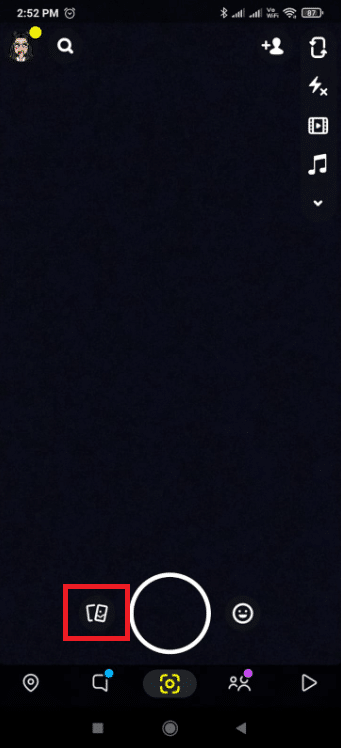
3. Chọn hình ảnh bạn muốn sử dụng làm bộ lọc Snapchat.
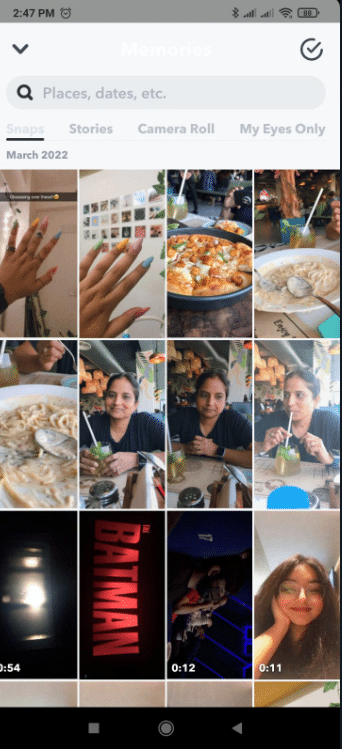
4. Sau đó nhấn vào ba dấu chấm dọc.

5. Chọn Chỉnh sửa Snap.
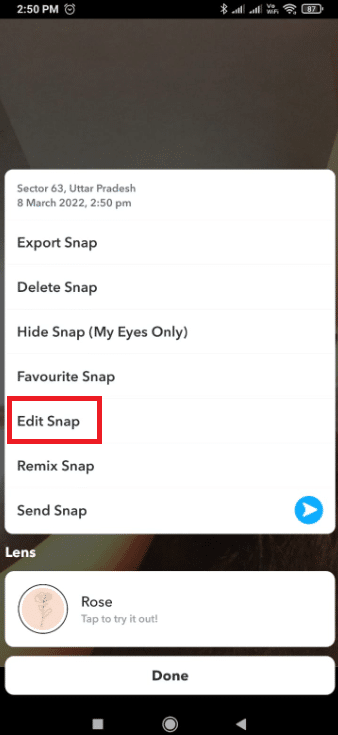
6. Vuốt sang phải hoặc trái để có bộ lọc bạn muốn.
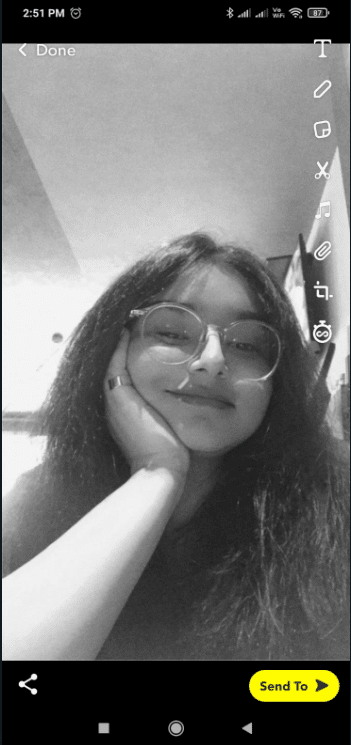
7. Bây giờ hãy nhấn Gửi đến ở dưới cùng để chia sẻ ảnh chụp nhanh.
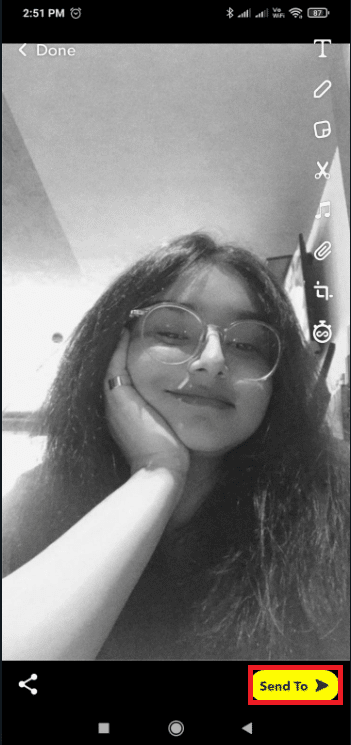
8. Nhấn vào Câu chuyện của tôi.
Lưu ý: Bạn cũng có thể chọn các tùy chọn khác tùy thích.
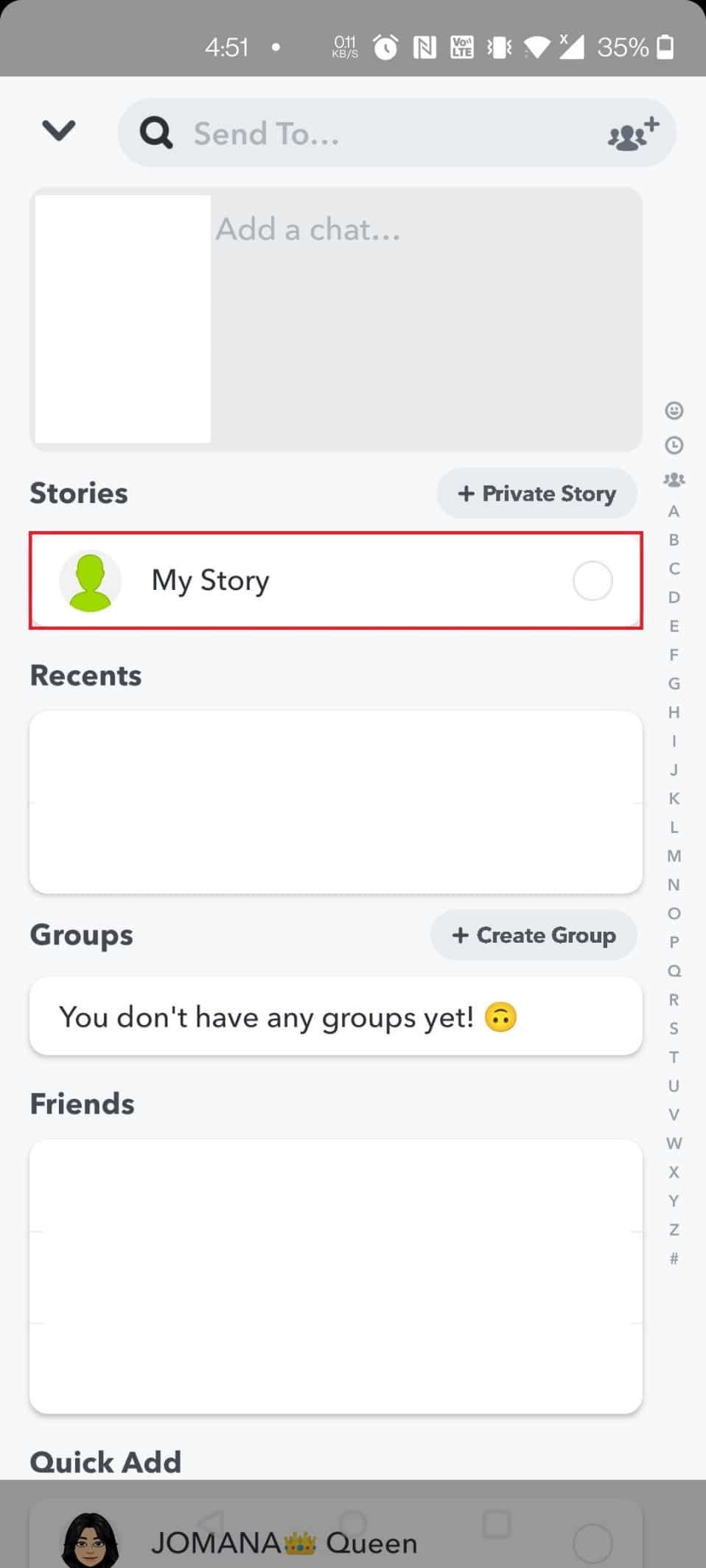
9. Nhấn lại vào biểu tượng Gửi ở dưới cùng để chia sẻ hình ảnh.
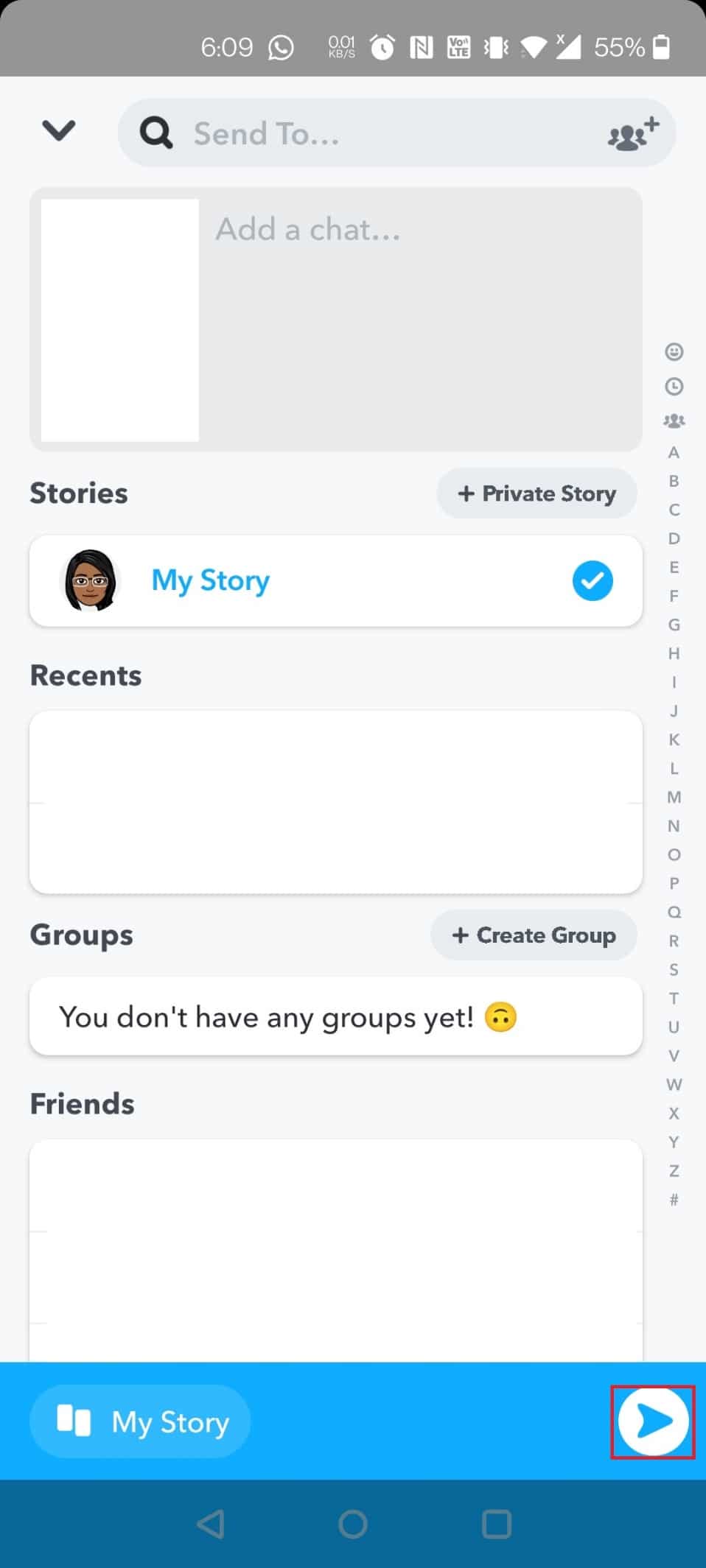
Phương pháp 3: Thêm bộ lọc Snapchat vào ảnh máy ảnh của bạn
Bộ lọc khuôn mặt của Snapchat có thể được áp dụng cho ảnh từ cuộn camera của bạn, nhưng chỉ khi bạn đang sử dụng ứng dụng của bên thứ ba.
- Yêu cầu nhận dạng khuôn mặt để sử dụng bộ lọc Snapchat.
- Nó chỉ hoạt động khi máy ảnh đang mở và khuôn mặt của ai đó hướng về phía máy ảnh.
- Chức năng nhận dạng sẽ không hoạt động nếu bạn rời khỏi máy ảnh.
- Bạn phải có khuôn mặt thời gian thực để sử dụng bộ lọc.
Hãy xem cách đặt bộ lọc Snapchat trên ảnh Thư viện ảnh của bạn bằng ứng dụng của bên thứ ba. Hơn nữa, kết quả sẽ giống như kết quả Snapchat thông thường.
Quyền mua 1: Sử dụng Sweet Live Filter
1. Để bắt đầu, hãy truy cập Cửa hàng Play trên thiết bị của bạn.
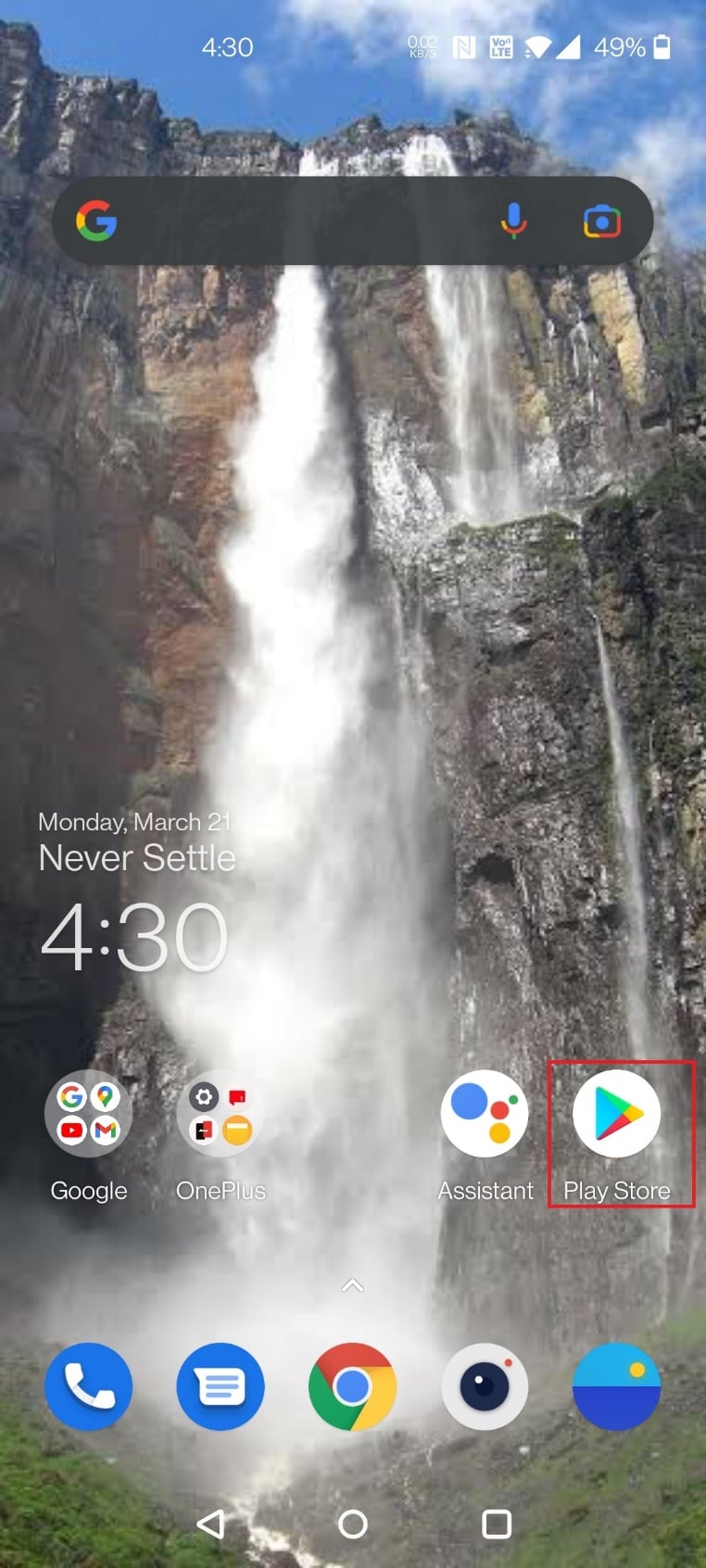
2. Tìm kiếm và cài đặt ứng dụng Sweet Snap Live Filter.
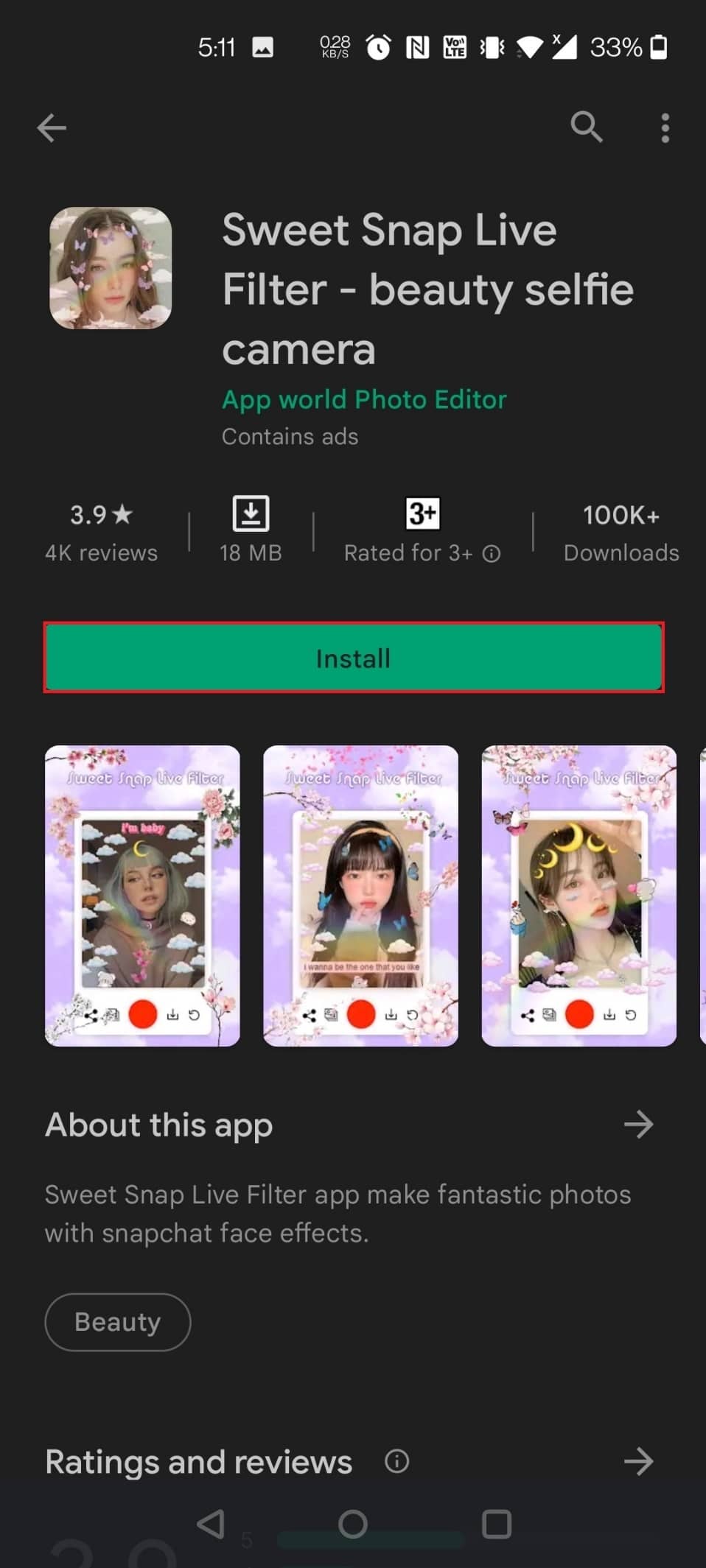
3. Mở ứng dụng trên thiết bị của bạn.
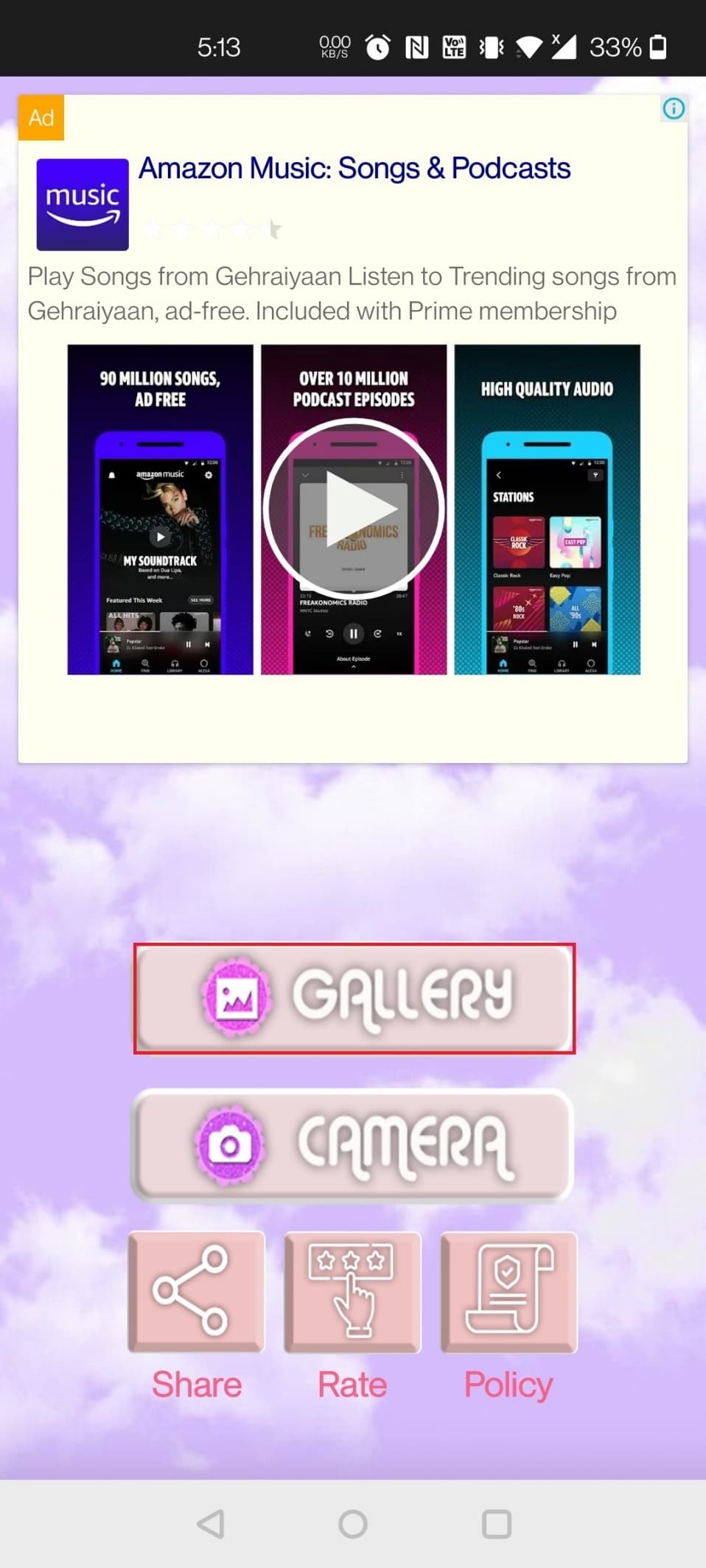
4. Nhấn vào Thư viện trong ứng dụng.
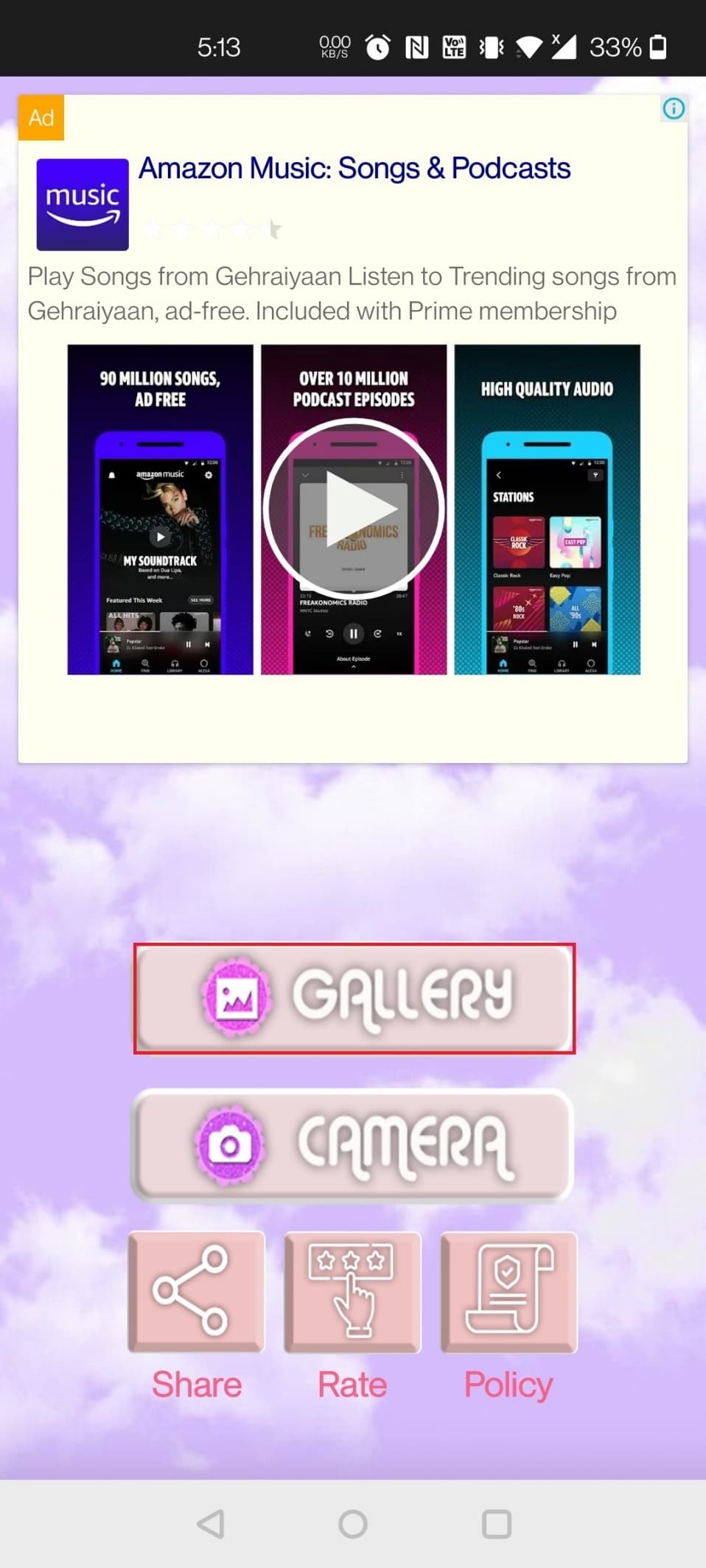
5. Chọn hình ảnh bạn muốn áp dụng bộ lọc.
6. Cuối cùng, chọn bộ lọc hoặc ống kính mong muốn và lưu nó vào thư viện ảnh của bạn.
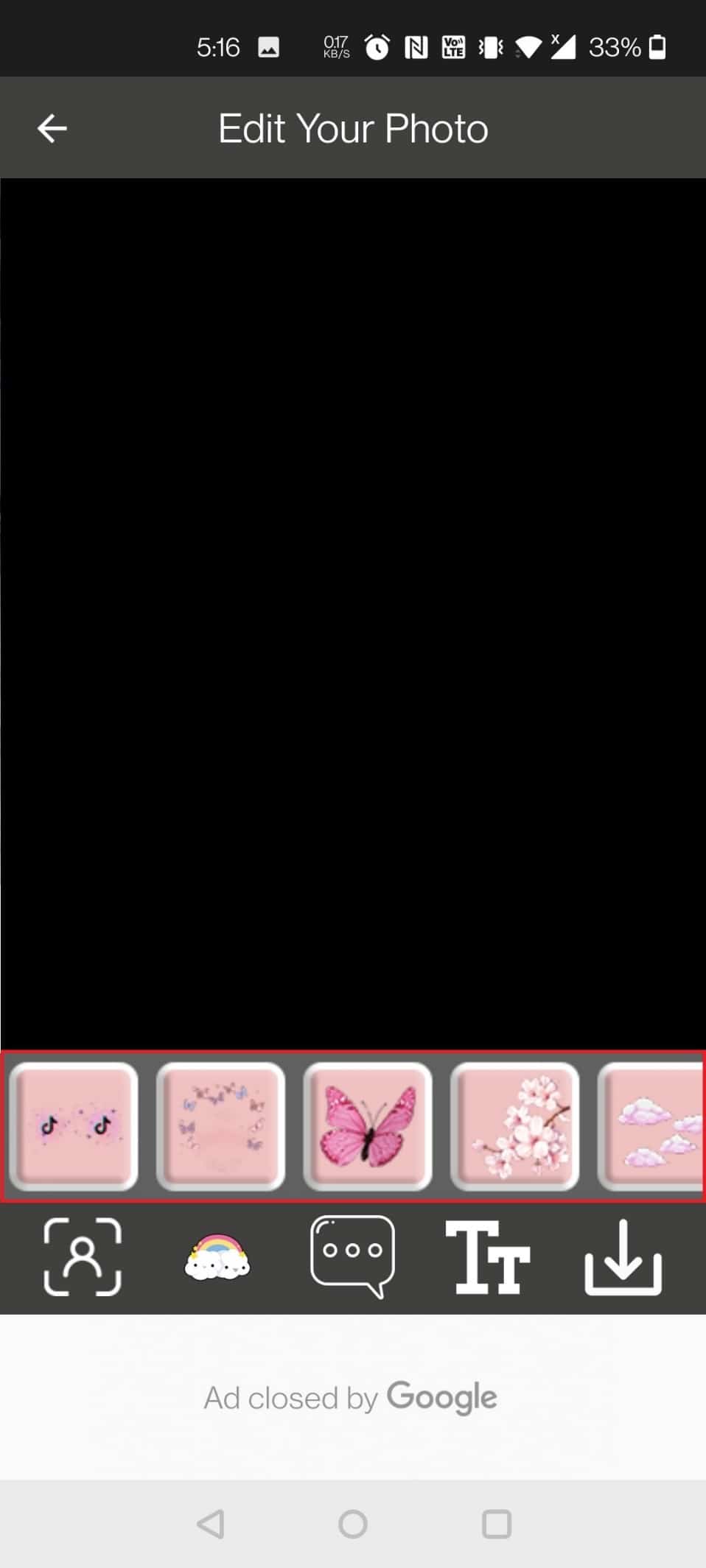
Quyền mua 2: Sử dụng bộ lọc cho Snapchat
1. Mở ứng dụng Cửa hàng Play trên điện thoại của bạn.
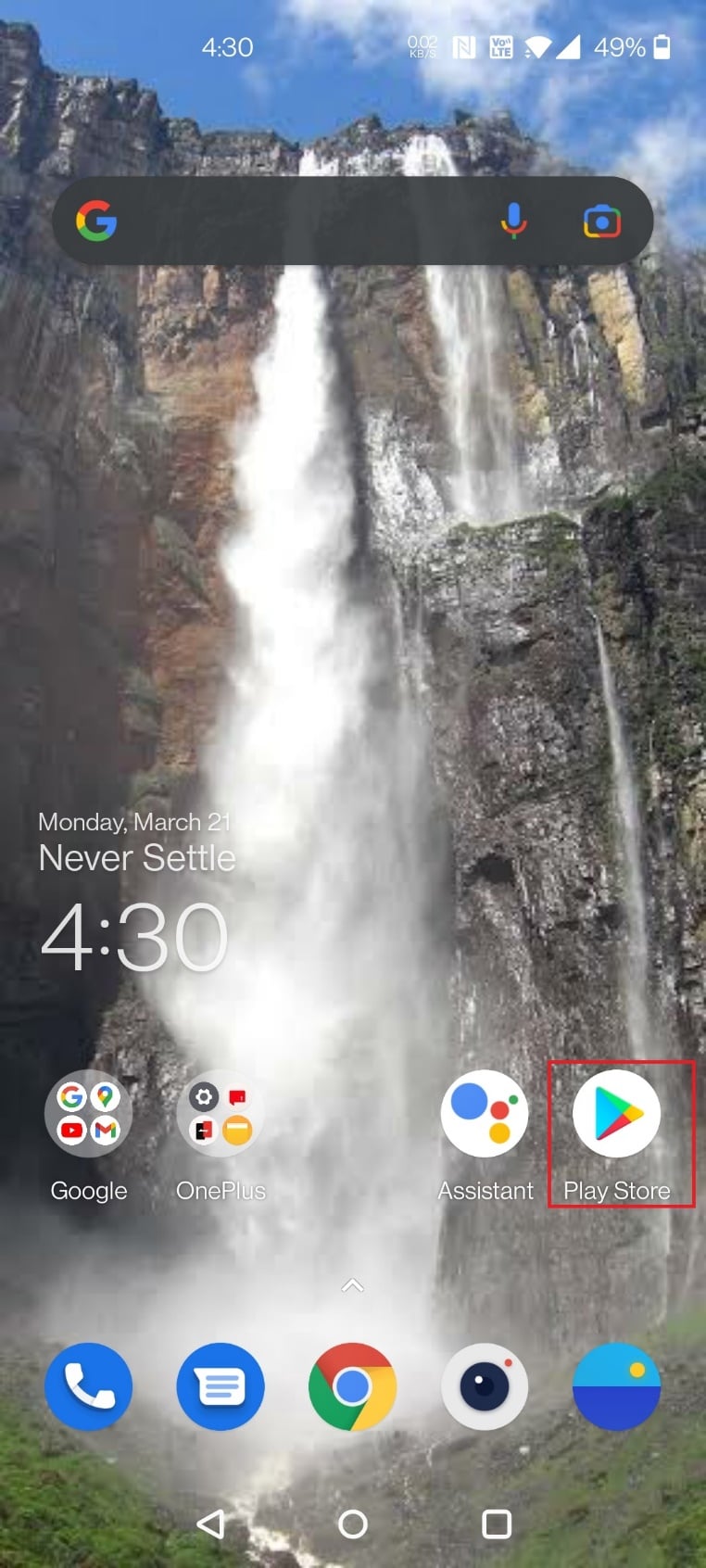
2. Bây giờ hãy tìm kiếm các bộ lọc Snapchat trong hộp tìm kiếm.
Lưu ý: Bạn có thể nhận thấy rất nhiều ứng dụng có cùng tên với ứng dụng bạn đang tìm kiếm.
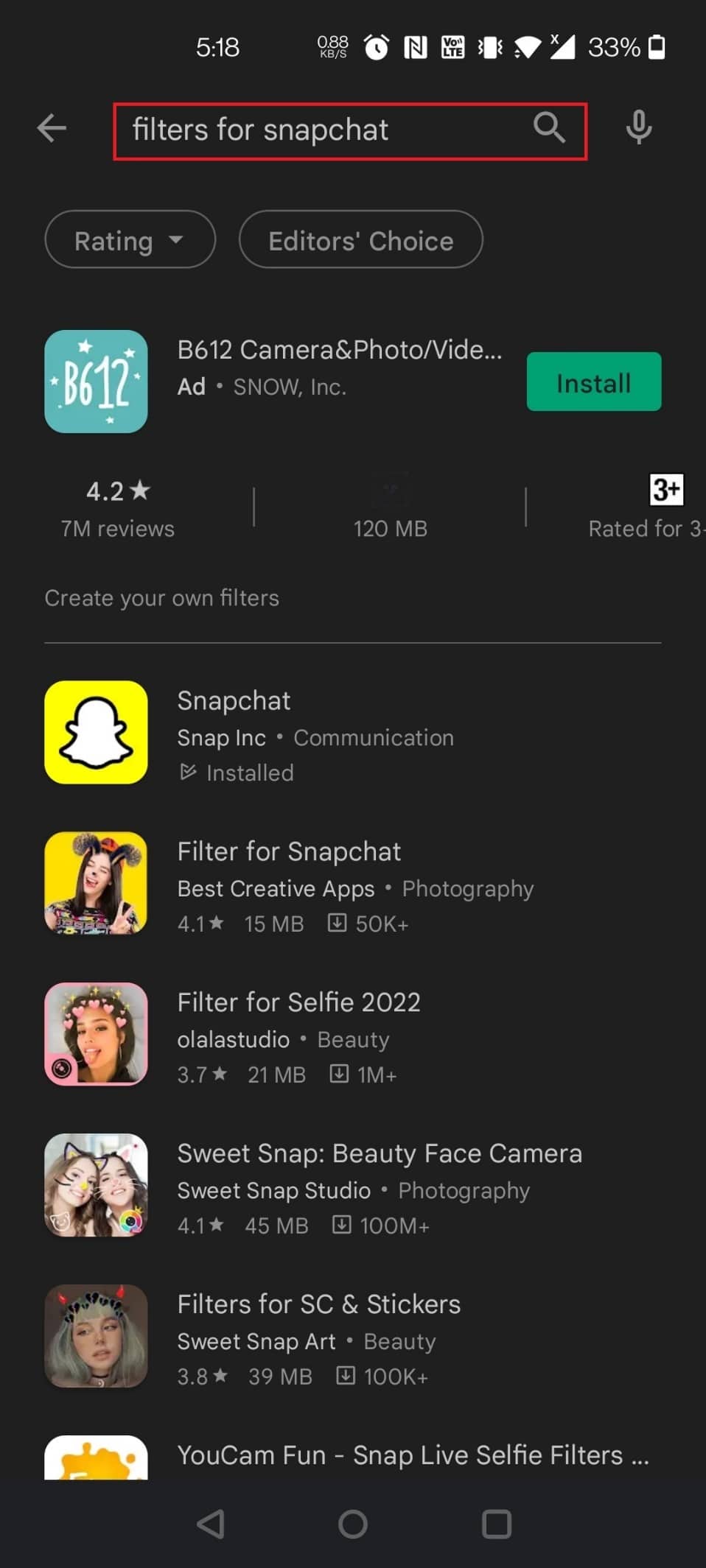
3. Cài đặt ứng dụng mong muốn. Bộ lọc cho Snapchat được chọn tại đây.
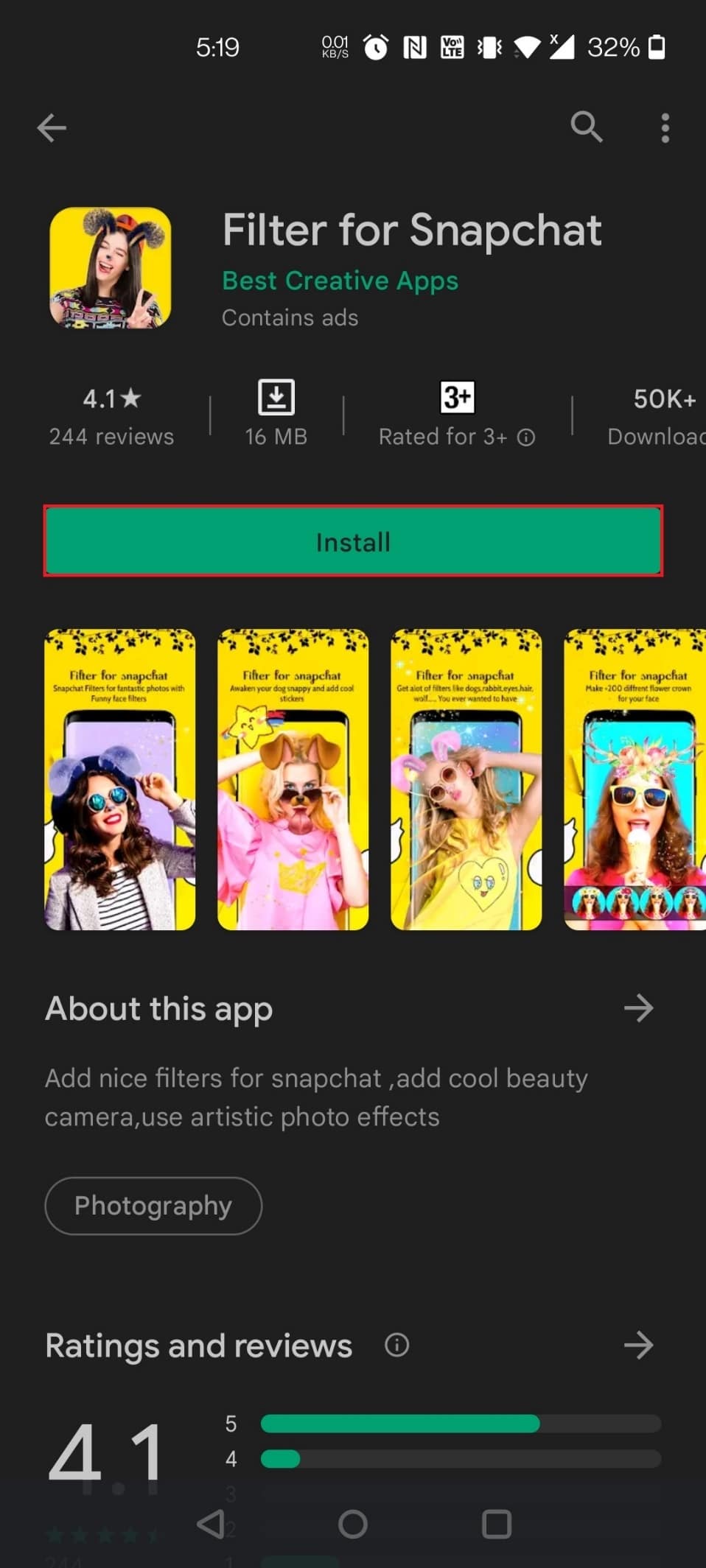
4. Mở ứng dụng.
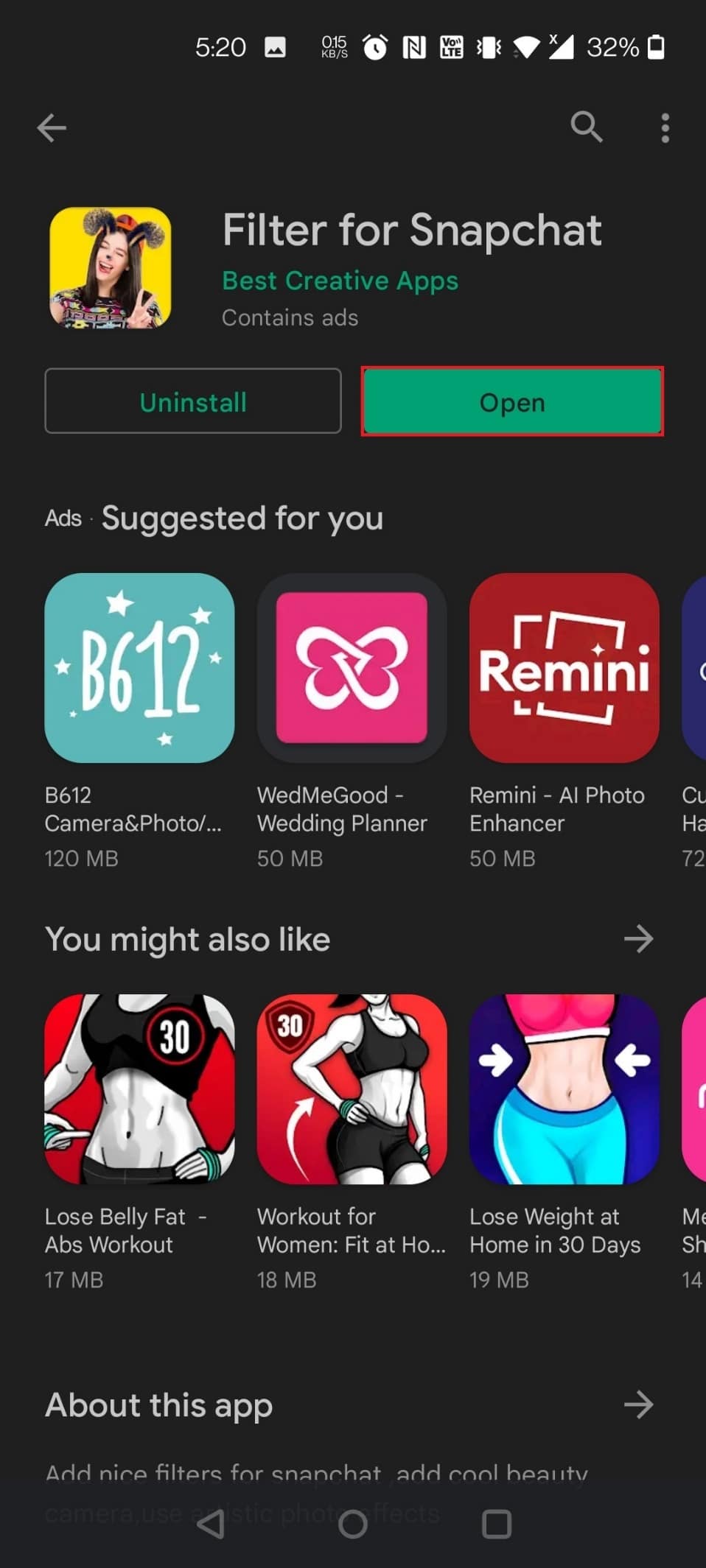
5. Nhấn vào Chỉnh sửa và cho phép ứng dụng lưu trữ.
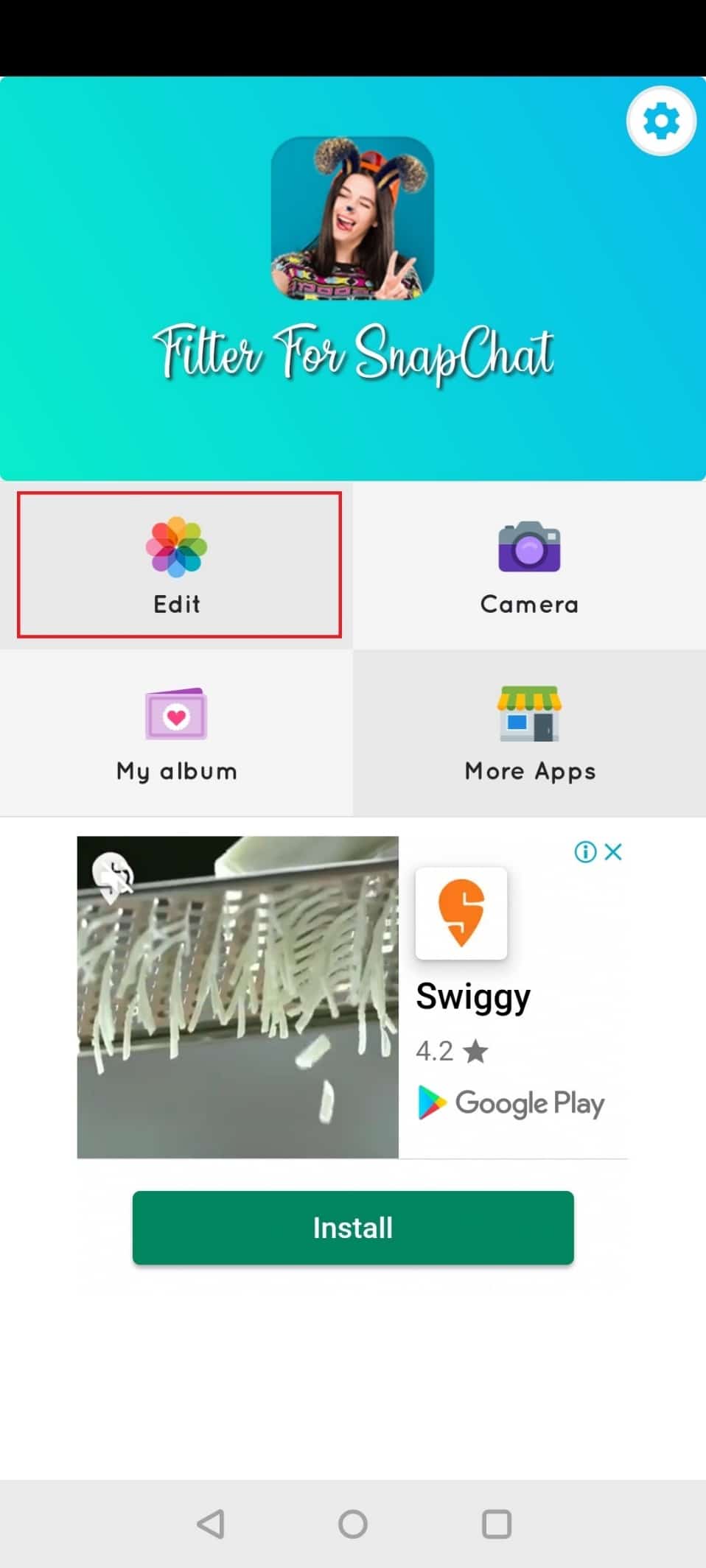
6. Chọn ảnh từ thư viện ảnh mà bạn muốn áp dụng bộ lọc.
7. Chọn hướng và kích thước của bạn bằng cách chọn tùy chọn ở dưới cùng.
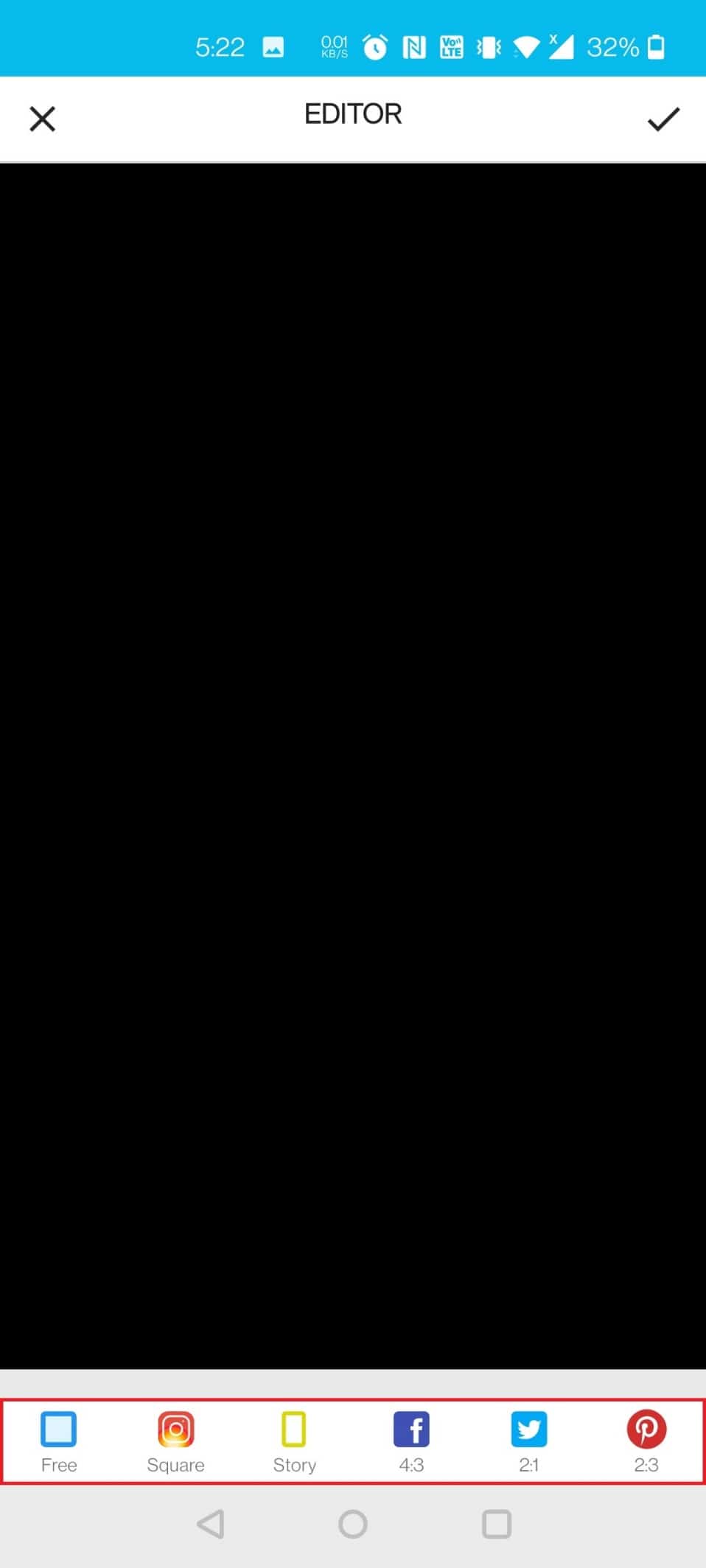
8. Nhấn vào biểu tượng dấu kiểm ở trên cùng để áp dụng thay đổi.
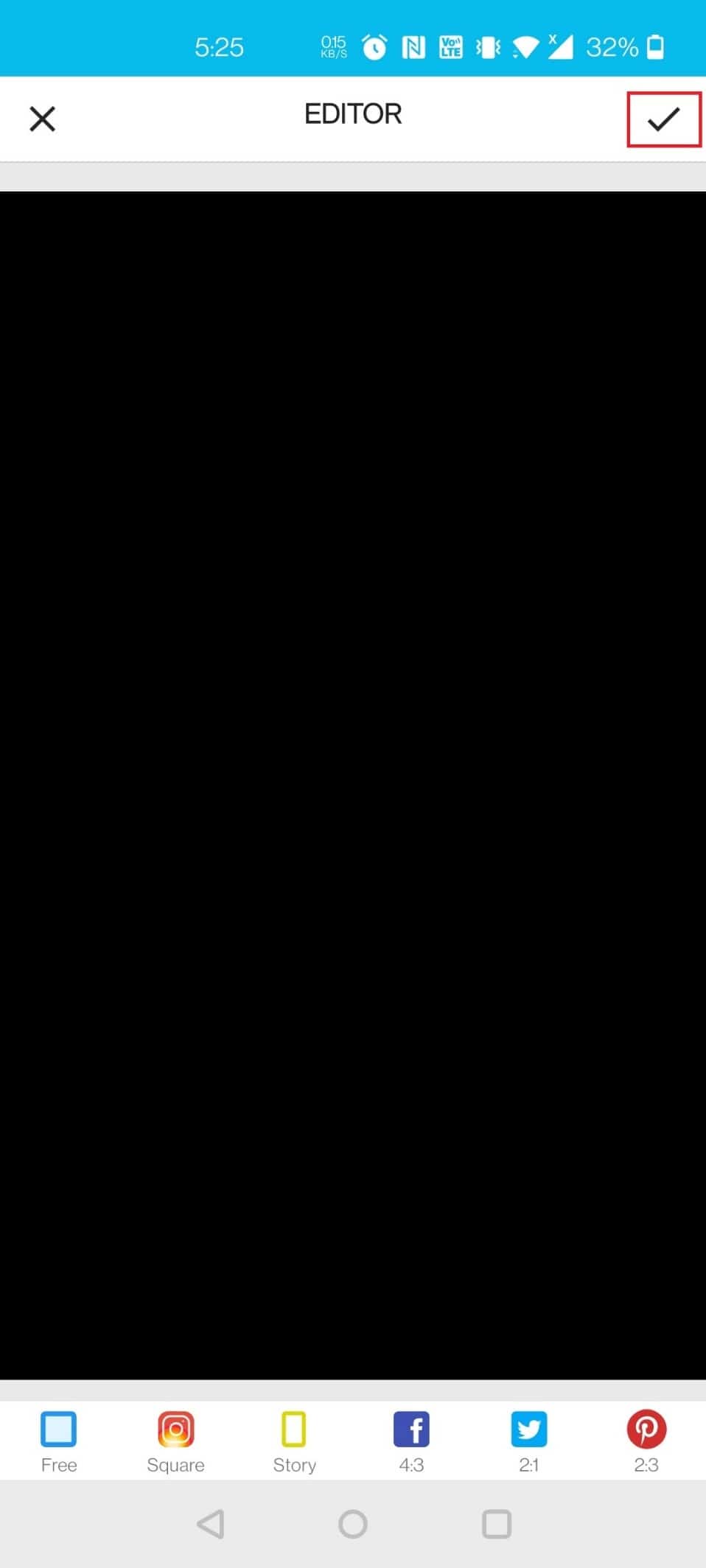
9. Từ danh sách nhãn dán, hãy chọn nhãn dán yêu thích của bạn và tùy chỉnh chúng theo yêu cầu của bạn.
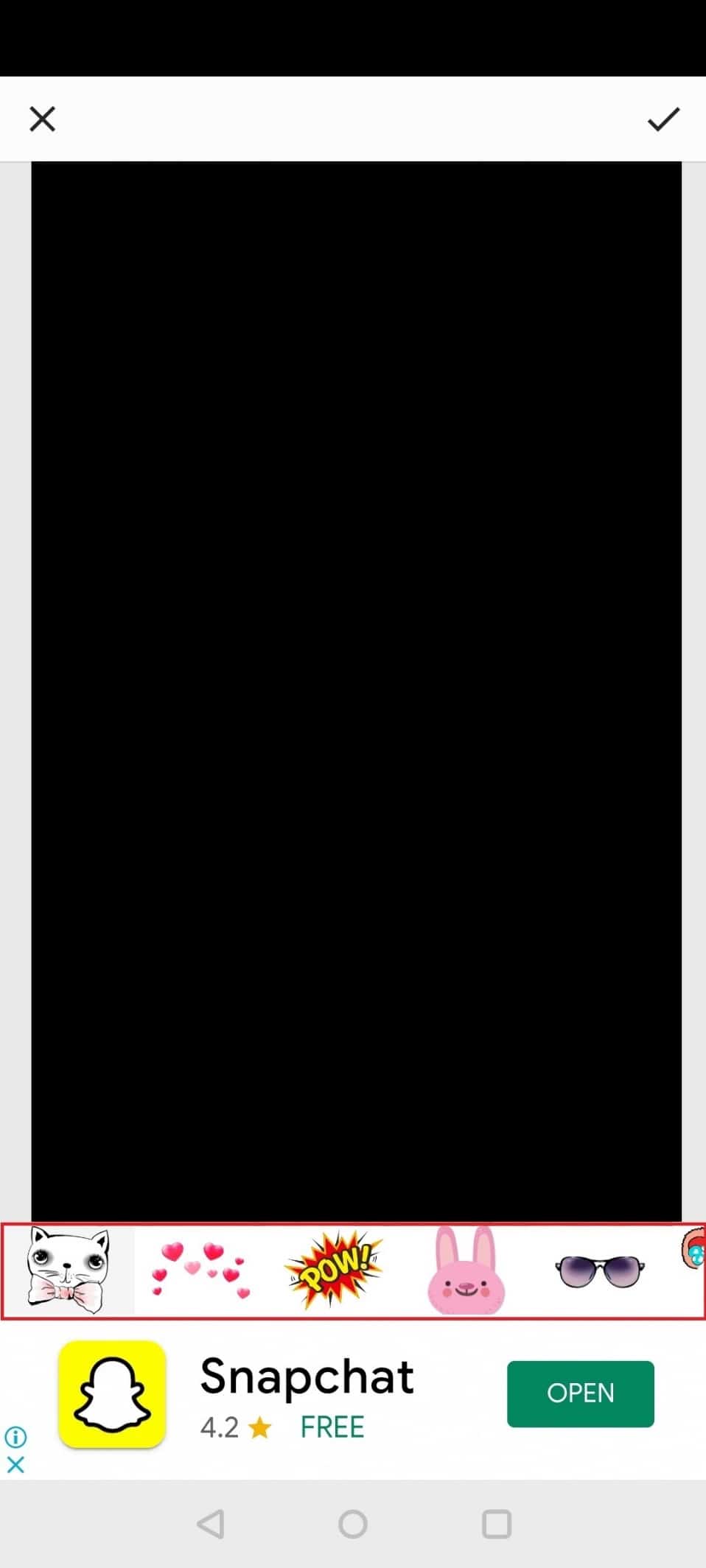
10. Nhấn lại vào biểu tượng đánh dấu ở trên cùng.
11. Bây giờ hãy thực hiện bất kỳ thay đổi nào bạn muốn và nhấn vào biểu tượng đánh dấu như đã thực hiện trước đó.
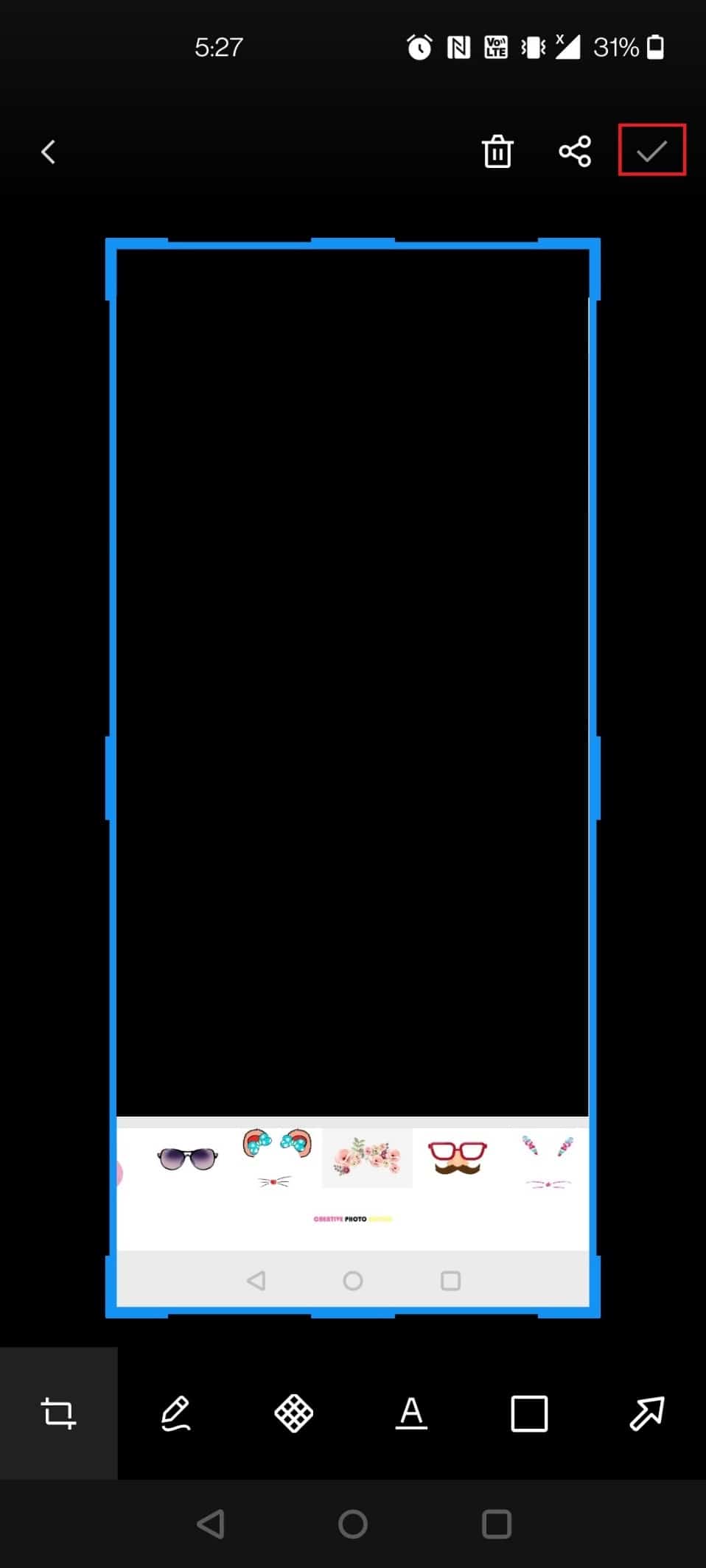
12. Nhấn Yes trên lời nhắc cảnh báo.
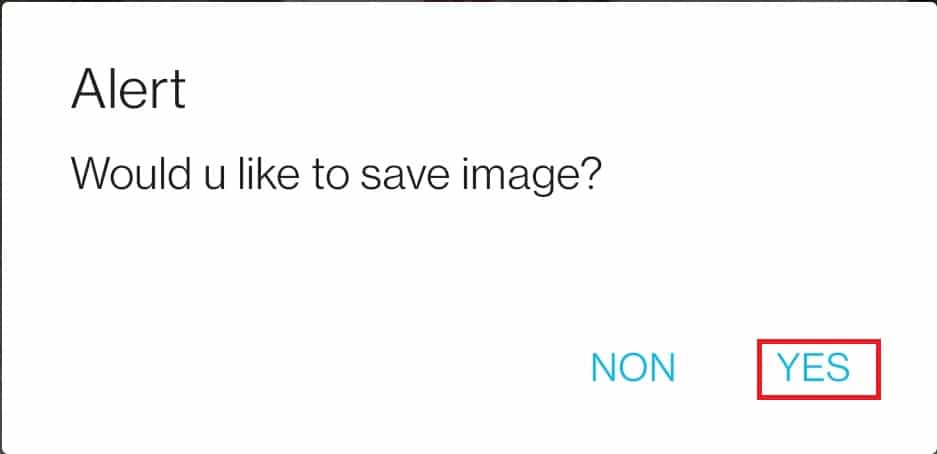
Và đó là tất cả; bạn đã áp dụng thành công bộ lọc Snapchat cho ảnh của mình.
Câu hỏi thường gặp (FAQ)
Q1. Các ứng dụng bên thứ ba tốt nhất để áp dụng các bộ lọc cho ảnh Snapchat là gì?
câu trả lời B612, YouCam Fun, MSQRD và Banuba là một số ứng dụng bên thứ ba tốt nhất để áp dụng các bộ lọc cho hình ảnh Snapchat. Bạn cũng có thể đọc bài viết trên tốt nhất 9 ứng dụng hiệu ứng ảnh vui nhộn để tìm hiểu thêm.
Q2. Tôi có thể áp dụng các bộ lọc trong cuộc họp Google Meet không?
câu trả lời Có, bạn có thể thêm bộ lọc trong Google Meet hoặc Zoom trong cuộc họp. Để thực hiện việc này, bạn cần cài đặt Snap Camera và ứng dụng thích hợp trên máy tính để bàn của mình. Đọc hướng dẫn của chúng tôi về cách sử dụng Snap Camera trong khi thu phóng và sử dụng Snap Camera trong Google Meet.
***
Chúng tôi hy vọng bạn thấy thông tin này hữu ích và đã trả lời câu hỏi của bạn về cách đặt bộ lọc Snapchat trên ảnh trong Camera Roll của bạn. Hãy cho chúng tôi biết chiến lược nào đã được chứng minh là hiệu quả nhất. Nếu bạn có bất kỳ câu hỏi hoặc ý kiến, xin vui lòng sử dụng mẫu dưới đây. Cũng cho chúng tôi biết những gì bạn muốn tìm hiểu tiếp theo.
